

بقلم Adela D. Louie, ، آخر تحديث: January 16, 2024
في عالم اليوم ، نحن جميعًا مغرمون باستخدام وسائل التواصل الاجتماعي لأسباب عديدة. بعض الأسباب هي الترفيه أو التواصل مع بعض الأصدقاء والعائلات البعيدة عنا. نحن مغرمون أيضًا بنشر بعض مقاطع الفيديو والصور على حساب وسائل التواصل الاجتماعي لدينا لمشاركتها مع أشخاص آخرين. ومن الواضح أن فيسبوك هو أحد أشهر منصات التواصل الاجتماعي التي نستخدمها في الوقت الحاضر.
لذلك إذا كنت تتساءل عن كيفية القيام بذلك امسح ذاكرة التخزين المؤقت على Facebook على أي جهاز تستخدمه ، فهذا بالتأكيد لك للقراءة والتطبيق على جهازك. بهذه الطريقة ، ستتمكن من توفير مساحة أكبر لتستخدمها.
إذا قمت بحذف معلومات Facebook الخاصة بك عن طريق الخطأ. تستطيع استرداد رسائل Messenger المحذوفة وفقًا للدليل المفصل خطوة بخطوة.
الجزء 1: ما هي مخابئ الفيسبوك؟ - مقدمة مختصرةالجزء 2: كيفية مسح ذاكرة التخزين المؤقت على Facebook على جهاز iPhoneالجزء 3: كيفية مسح ذاكرة التخزين المؤقت على Facebook على جهاز Androidالجزء 4: كيفية مسح ذاكرة التخزين المؤقت على Facebook على متصفح الويبالجزء 5: الخاتمة
لدينا الكثير من الوسائل حول كيفية الوصول إلى حساب Facebook الخاص بنا. طالما لديك اتصال بالإنترنت أو بيانات جوال يمكنك استخدامها ، يمكنك التصفح إلى حسابك على Facebook باستخدام جهاز iPhone وجهاز Android و iPad وحتى جهاز الكمبيوتر الخاص بك.
وباستخدام Facebook كل يوم ، نميل إلى امتلاك ملفات مؤقتة على أجهزتنا وتسمى هذه الملفات المؤقتة ذاكرات التخزين المؤقت. تشغل ذاكرة التخزين المؤقت هذه مساحة على أجهزة Android و iPhone والكمبيوتر ، مما يجعلها سببًا وراء حاجتنا إلى تنظيفها من حين لآخر.
تشبه ذاكرات التخزين المؤقت على Facebook تمامًا مثل أي ذاكرات تخزين مؤقت أخرى لديك على جهازك. هذه أيضًا ملفات مؤقتة يستخدمها تطبيق Facebook لتحميل المعلومات التي تراها على شاشتك. ومع ذلك ، في الوقت الحالي ، نظرًا لأنك تستخدم Facebook الخاص بك ، فإن ذاكرات التخزين المؤقت التي أنشأتها ستتراكم أيضًا على جهازك مما يجعلك تفقد مساحة التخزين الخاصة بك.
لذلك بسبب ذلك ، يجب عليك تخلص من ذاكرات التخزين المؤقت على Facebook لتوفير مساحة أكبر ولتجنب جهازك من الأداء الضعيف أيضًا.
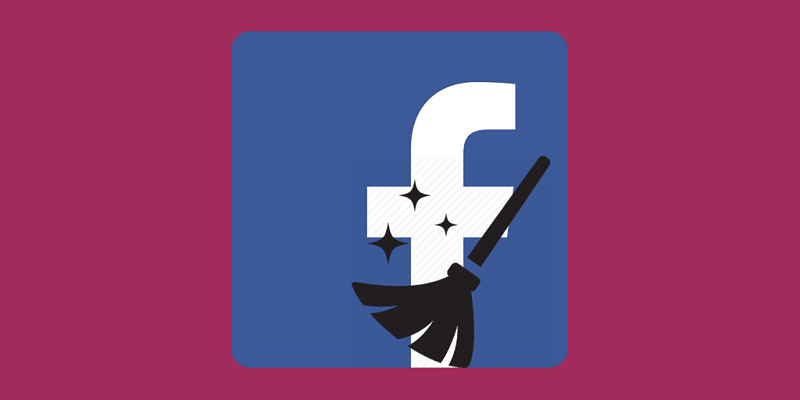
في الوقت الحالي الذي تستخدم فيه جهاز iPhone الخاص بك لتصفح Facebook ، فإنك تحصل بالفعل على الكثير من ذاكرات التخزين المؤقت المخزنة على جهاز iPhone الخاص بك. وبسبب هذا ، هناك احتمال كبير بأن أداء جهاز iPhone الخاص بك قد يكون بطيئًا.
إذا كنت ستتحقق من الإعدادات الخاصة بك ، فإن تطبيق Facebook الذي تراكمت لديك مساحة 100 ميغابايت فقط ولكنه في الواقع يستهلك أكثر من ذلك ، ولهذا السبب تحتاج إلى مسح ذاكرة التخزين المؤقت لـ Facebook على جهاز iPhone الخاص بك.
لذلك ، لكي تبدأ ، إليك الأشياء التي تحتاج إلى متابعتها لمسح ذاكرة التخزين المؤقت على Facebook على جهاز iPhone الخاص بك.
الخطوة 1: على جهاز iPhone الخاص بك ، انطلق وافتح تطبيق Facebook الخاص بك.
الخطوة 2: من هناك ، امض قدمًا وانقر على الخطوط الأفقية الثلاثة في الجزء السفلي من الشاشة بجانب رمز الإشعار الخاص بك.
الخطوة 3: من هناك ، سينقلك إلى صفحة أخرى حيث ستختار "الإعدادات".
الخطوة 4: ثم من الإعدادات ، امض قدمًا وانقر ببساطة على خيار إعدادات الحساب.
الخطوة 5: من صفحة إعدادات الحساب ، قم بالتمرير لأسفل واختر المتصفح.
الخطوة 6: ومن صفحة المتصفح ، امض قدمًا وانقر ببساطة على زر مسح البيانات. سيؤدي هذا بعد ذلك إلى مسح جميع ذاكرات التخزين المؤقت التي أنتجها Facebook على جهاز iPhone الخاص بك.

طريقة أخرى لك امسح ذاكرة التخزين المؤقت على Facebook على جهاز iPhone الخاص بك بمجرد إلغاء تثبيت تطبيق Facebook وتثبيته مرة أخرى. ولكي تفعل ذلك ، إليك الخطوات التي عليك اتباعها.
الخطوة 1: انطلق وافتح تطبيق الإعدادات لجهاز iPhone الخاص بك.
الخطوة 2: في الإعدادات ، امض قدمًا واختر ببساطة الخيار العام.
الخطوة 3: بعد ذلك ، ما عليك سوى النقر فوق Usage.
الخطوة 4: ثم من الاستخدام ، حدد إدارة التخزين.
الخطوة 5: من هناك ، امض قدمًا واختر تطبيق Facebook ثم اضغط على زر حذف التطبيق.
سيؤدي القيام بذلك بعد ذلك إلى حذف تطبيق Facebook من جهاز iPhone الخاص بك وفي نفس الوقت ، سيؤدي أيضًا إلى مسح ذاكرة التخزين المؤقت على Facebook. إذا كنت ترغب في تثبيت Facebook مرة أخرى ، فكل ما عليك فعله هو الانتقال إلى متجر التطبيقات والبحث عن Facebook وتنزيله.
NOTE: لجميع معرفة مستخدمي iPhone ، يجب أن تميل إلى مسح ذاكرة التخزين المؤقت لـ Facebook على جهازك مرة واحدة في الشهر في حالة استخدام Facebook كل يوم من أيام حياتك. ولكن إذا كنت نادرًا ما تستخدم Facebook على جهاز iPhone الخاص بك ، فيمكنك إلغاء تثبيته وإعادة تثبيته على جهازك مرة واحدة كل ثلاثة أشهر كحد أقصى.
تأتي جميع أجهزة Android في الوقت الحاضر مع مدير تطبيق يمكنك استخدامه لتطبيقاتك مثل تنظيف ذاكرة التخزين المؤقت لكل تطبيق. هذا مفيد إذا كنت ترغب في ذلك مسح مخبأ الفيسبوك على جهاز Android الخاص بك. نظرًا لأنه تمامًا مثل جهاز iPhone ، فإن ذاكرة التخزين المؤقت على Facebook الموجودة على جهاز Android الخاص بك تشغل أيضًا مساحة كبيرة قد تؤدي إلى ضعف أداء جهازك.
في كل مرة تستخدم فيها تطبيقًا معينًا على جهاز Android الخاص بك ، فإنه يبدأ أيضًا في الاحتفاظ بالملفات المؤقتة ويعمل كمرجع له. لذا ، لكي تتمكن من استعادة تلك المساحة التي اكتسبتها هذه ذاكرات التخزين المؤقت على جهاز Android الخاص بك ، يجب عليك إزالة ذاكرة التخزين المؤقت على Facebook. قد تكون هذه أيضًا طريقة لإصلاح أي خلل في النظام تواجهه مع تطبيق Facebook على جهاز Android الخاص بك.
حتى تعرف كيف يمكنك مسح مخبأ الفيسبوك على جهاز Android الخاص بك ، إليك الأشياء التي تحتاج إلى القيام بها.
الخطوة 1: على جهاز Android الخاص بك ، امض قدمًا وافتح تطبيق الإعدادات.
الخطوة 2: من الإعدادات ، امض قدمًا وانقر على التخزين وسيأخذك هذا إلى صفحة أخرى.
ملاحظة: إذا كان لديك جهاز Android يعمل بإصدار Oreo OS ، فإن ما تحتاج إلى اختياره هو مدير التطبيقات من الإعدادات الخاصة بك.
الخطوة 3: التالي هو المضي قدمًا والنقر على تطبيقات أخرى. سينقلك هذا بعد ذلك إلى صفحة أخرى حيث ستتمكن من رؤية جميع التطبيقات التي لديك على جهاز Android الخاص بك.
الخطوة 4: من قائمة التطبيقات التي تظهر على شاشتك ، انطلق وابحث ببساطة عن تطبيق Facebook وانقر عليه.
الخطوة 5: أخيرًا ، في الصفحة التالية ، سيكون هناك خيار لك لمسح ذاكرة التخزين المؤقت على Facebook. وذلك باختيار النقر فوق الزر Clear Cache الموجود على شاشتك.
بمجرد أن يكون لديك مسح مخبأ الفيسبوك على جهاز Android الخاص بك ، عندما تحاول استخدامه مرة أخرى ، سيتم تنزيل جميع البيانات التي تحتاجها مرة أخرى باستخدام اتصالك بالإنترنت. أيضًا ، لا داعي للقلق بشأن مسح ذاكرة التخزين المؤقت لتطبيق Facebook الخاص بك. هذا لأنه لا يحذف البيانات الأخرى على جهاز Android الخاص بك. في الواقع ، لن يؤدي القيام بذلك إلى زيادة المساحة على جهاز Android فحسب ، بل يمكنه أيضًا إصلاح بعض الأخطاء التي تواجهها عند استخدام Facebook.
وفي حالة رغبتك في مسح مساحة التخزين الخاصة بك للأبد ، يمكنك المضي قدمًا والقيام بنفس الخطوات المذكورة أعلاه. ولكن بدلاً من اختيار مسح ذاكرة التخزين المؤقت ، يجب عليك اختيار زر مسح التخزين. ومع ذلك ، سيؤدي القيام بذلك إلى إزالة جميع بيانات Facebook الخاصة بك والتي تتضمن اسم المستخدم والألعاب وكلمة المرور وبعض البيانات الأخرى التي لديك.
إذا كنت تستخدم جهاز الكمبيوتر الخاص بك للوصول إلى Facebook ، فهناك مواقف سيطلب منك فيها مسح ذاكرة التخزين المؤقت كطريقة لك لاستكشاف شيء ما وإصلاحه. وعندما تقوم بتنظيف ذاكرة التخزين المؤقت لـ Facebook على جهاز الكمبيوتر الخاص بك ، فهذه مهمة تحتاج إلى تنفيذها باستخدام متصفح الويب الخاص بك.
وبمجرد أن تقوم بتنظيف ذاكرة التخزين المؤقت على متصفحك ، سيتم تحديثها وستظهر لك معلومات جديدة من Facebook عندما تزور موقعها على الويب. وبهذا ، لدينا هنا طرقًا حول كيفية مسح ذاكرة التخزين المؤقت على Facebook على ثلاثة من أكثر متصفحات الويب شيوعًا والتي ربما استخدمتها للوصول إلى Facebook. كل متصفح ويب يأتي بطرق مختلفة.
الناس اقرأ أيضاالدليل الشامل حول كيفية مسح ذاكرة التخزين المؤقت على نظام التشغيل Macكيفية مسح ذاكرة التخزين المؤقت على Chrome على نظام Mac
الخطوة 1: استخدم لوحة المفاتيح الخاصة بك ، واضغط على مفتاح Alt لتظهر لك القائمة.
الخطوة 2: من هناك ، امض قدمًا واختر الأدوات ثم انقر فوق خيار مسح التاريخ الحديث.
الخطوة 3: بعد ذلك ، اختر كل شيء من علامة التبويب النطاق الزمني إلى قائمة المسح.
الخطوة 4: التالي هو المضي قدمًا والنقر فوق السهم الموجود بجانب زر التفاصيل.
الخطوة 5: من هناك ، امض قدمًا وحدد "ذاكرة التخزين المؤقت" لتحديدها ثم قم بإلغاء تحديد أي شيء آخر تراه على شاشتك.
الخطوة 6: بمجرد الانتهاء ، امض قدمًا وانقر ببساطة على الزر Clear Now لتتمكن من ذلك مسح مخبأ الفيسبوك ومواقع الويب الأخرى التي قمت بزيارتها.
الخطوة 1: قم بتشغيل متصفح Internet Explorer على جهاز الكمبيوتر الخاص بك.
الخطوة 2: بعد ذلك ، امض قدمًا وانقر على أيقونة الأدوات.
الخطوة 3: بعد ذلك ، عليك اختيار خيارات الإنترنت.
الخطوة 4: ثم من هناك ، ما عليك سوى الضغط على الزر حذف الموجود أسفل محفوظات الاستعراض.
الخطوة 5: بعد ذلك ، امض قدمًا وقم بإلغاء تحديد المربع الموجود بجوار الاحتفاظ ببيانات موقع الويب المفضلة
الخطوة 6: بمجرد الانتهاء ، امض قدمًا واضغط على زر الحذف. هذا بعد ذلك مسح مخبأ الفيسبوك على متصفح Internet Explorer الخاص بك وذاكرة التخزين المؤقت الأخرى من مواقع الويب الأخرى.
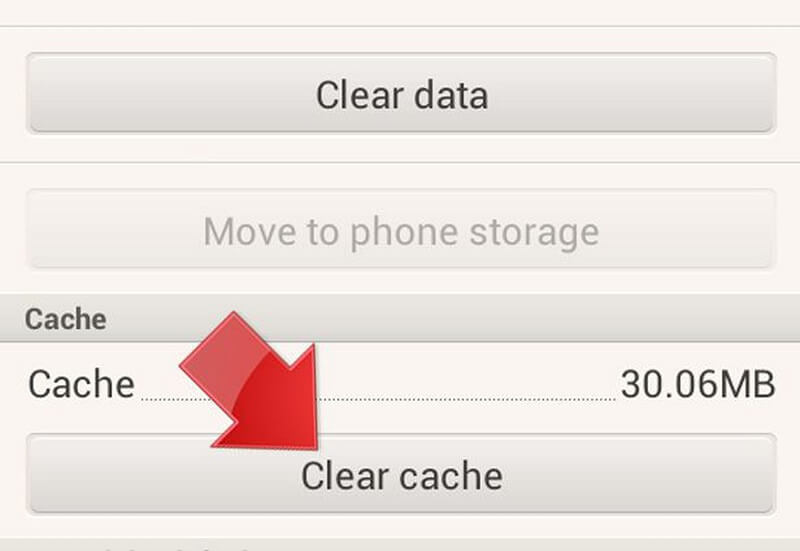
الخطوة 1: أولاً ، قم بتشغيل متصفح Google Chrome على جهاز الكمبيوتر الخاص بك.
الخطوة 2: بعد ذلك ، الشيء التالي الذي عليك القيام به هو النقر فوق رمز الأدوات.
الخطوة 3: من أيقونة الأدوات ، ما عليك سوى الضغط على زر الخيارات.
الخطوة 4: بعد ذلك ، عليك الانتقال إلى علامة التبويب التي تقول "Under the Hood".
الخطوة 5: ثم من هناك ، ما عليك سوى النقر فوق الزر مسح بيانات التصفح.
الخطوة 6: ومن القائمة المنسدلة على شاشتك ، ما عليك سوى المضي قدمًا واختيار خيار "كل شيء".
الخطوة 7: بعد ذلك ، ما عليك سوى المضي قدمًا ووضع علامة على المربع بجوار "إفراغ ذاكرة التخزين المؤقت" وإلغاء تحديد المربعات.
الخطوة 8: بمجرد الانتهاء من ذلك ، امض قدمًا واضغط ببساطة على زر "مسح بيانات التصفح" حتى تتمكن من مسح ذاكرة التخزين المؤقت على Facebook من متصفح Google Chrome.
مع جميع الطرق المختلفة التي أظهرناها لك أعلاه حول كيفية مسح ذاكرة التخزين المؤقت على Facebook على متصفحات الويب لديك ، عليك أن تضع في اعتبارك أنه بمجرد مسح ذاكرة التخزين المؤقت ، لن يقوم فقط بإزالة ذاكرات التخزين المؤقت التي قمت بإنشائها على Facebook. الأوقات التي تستخدمها فيها.
مسح ذاكرة التخزين المؤقت على مستعرض الويب ، سيسمح لك أيضًا بإزالة جميع ذاكرات التخزين المؤقت الأخرى التي لديك من مواقع الويب المختلفة التي قمت بزيارتها باستخدام هذا المتصفح المحدد. لا تزال طريقة جيدة لتتمكن من إخلاء مساحة على حسابك ، وبهذا ، ستتمكن أيضًا من استخدام متصفح الويب الخاص بك بسلاسة دون المساس بأدائه.
مسح ذاكرة التخزين المؤقت على Facebook على كل جهاز لديك وتستخدمه لتصفح Facebook ليس بالأمر المعقد في الواقع. ومع كل الإرشادات التي ذكرناها أعلاه ، ستتمكن من القيام بذلك بسهولة بمفردك سواء على جهاز Android أو جهاز iPhone أو حتى على جهاز الكمبيوتر الخاص بك.
مسح ذاكرة التخزين المؤقت على Facebook لن يسمح لك فقط باستعادة المساحة التي فقدتها بسبب ذاكرات التخزين المؤقت هذه ، ولكن في نفس الوقت ، ستتمكن أيضًا من التخلص من بعض المشكلات البسيطة التي قد تكون لديك باستخدام تطبيق Facebook على جهازك المحمول أو على جهازك الحاسوب.
اترك تعليقا
تعليق
مقالات ساخنة
/
مثير للانتباهممل
/
بسيطصعبة
:شكرا لك! إليك اختياراتك
Excellent
:تقييم 4.0 / 5 (مرتكز على 2 التقييمات)